定时任务
创建定时任务
- 适用角色:所有人员
- 操作步骤:进入【测试管理-定时任务】,点击【新建任务】,填写对应任务信息,点击【立即创建】
- 操作描述:定时任务的主要作用指定时间执行对应测试计划,例如:每天凌晨3点执行XXXX_冒烟测试计划
TIP
- 所属计划:选择任务所属计划,例如:百度BD_V1.0.0_冒烟测试计划
- 任务类型:选择对应任务类型,例如:UI自动化
- 任务名称:填写对应任务名称,例如:百度BD_V1.0.0_冒烟测试计划_定时任务
- 任务描述:填写对应任务描述,例如:百度BD_V1.0.0_冒烟测试计划_定时任务
- 运行环境:选择对应运行环境,例如:产品环境,自动化环境等
- 运行规则:填写对应运行规则,例如:0 0 3 * * ?(cron表达式)
- 是否并发:选择对应是否并发,例如:禁止
- 错误策略:选择对应错误策略,例如:立即执行
- 任务状态:选择对应任务状态,例如:默认开启
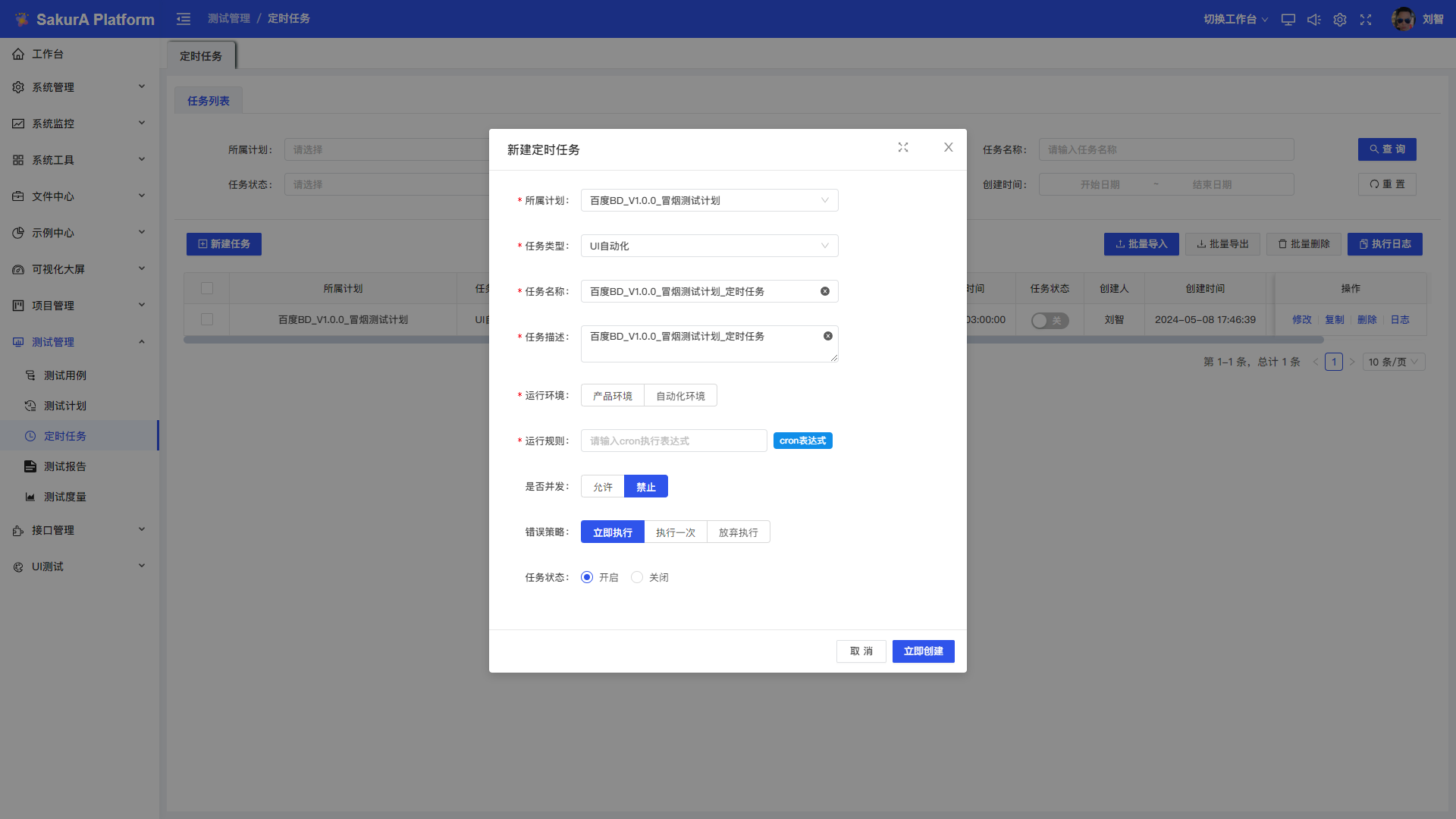
查看执行日志
- 适用角色:所有人员
- 操作步骤:进入【测试管理-定时任务】,选择对应定时任务,点击【操作-日志】,即可查看
TIP
- 定时任务列表数据来源是根据对应测试计划定时自动执行后生成的,列表展示信息如下:
- ID:按定时任务执行顺序自增,例如:1、2、3
- 所属计划:对应任务所属计划,例如:百度BD_V1.0.0_冒烟测试计划
- 任务类型:对应定时任务类型,例如:UI自动化
- 任务名称:对应定时任务名称,例如:百度BD_V1.0.0_冒烟测试计划_定时任务
- 运行规则:对应任务运行规则,例如:0 0 3 * * ?(cron表达式)
- 执行状态:对应定时任务状态,例如:成功
- 执行时间:对应定时任务生成时间,例如:2024-07-15 16:41:05
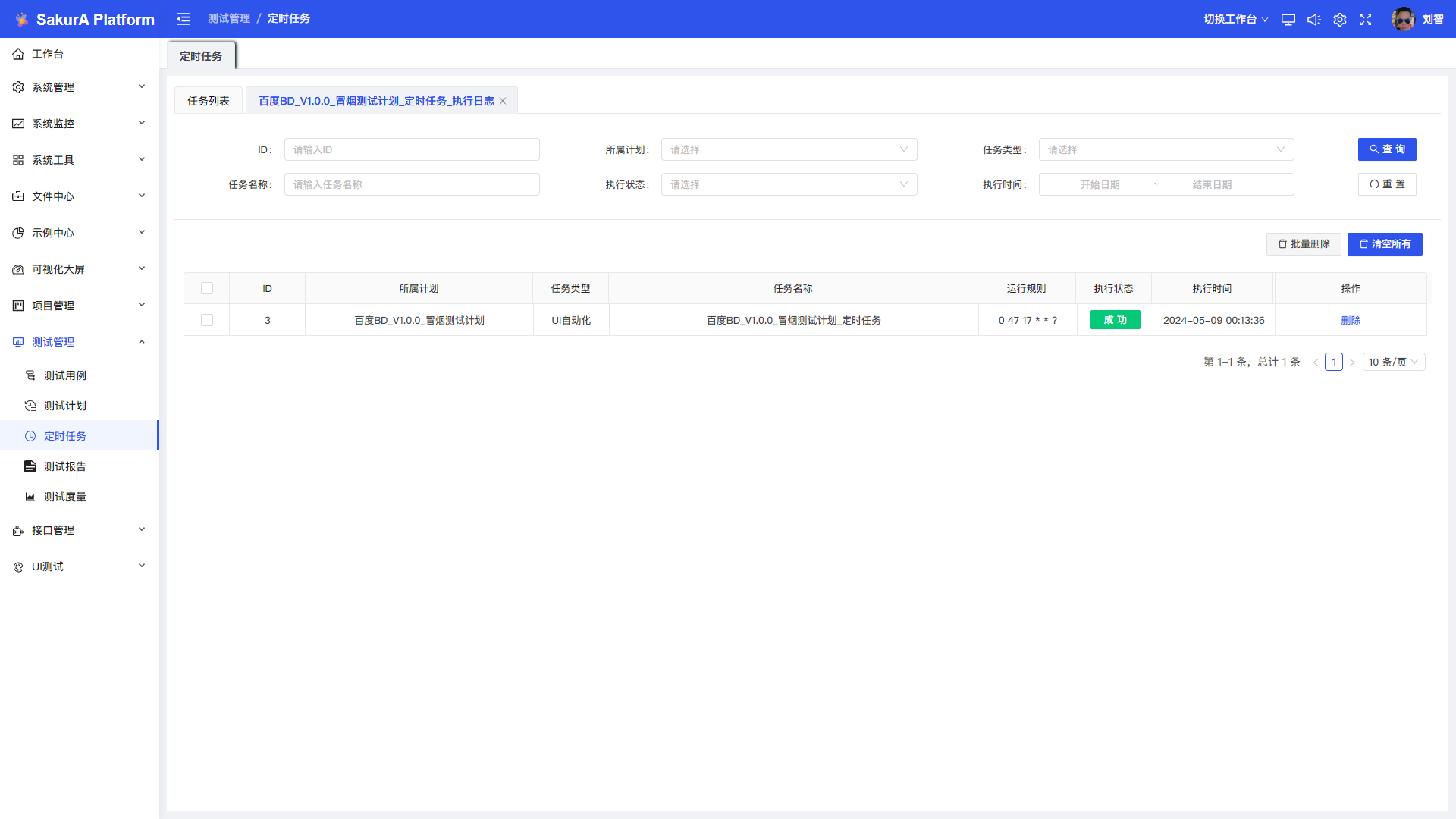
查看测试报告
- 适用角色:所有人员
- 操作步骤:进入【测试管理-测试报告】,即可查看
TIP
- 注意事项:每次定时任务执行成功后,都会自动生成对应的测试报告
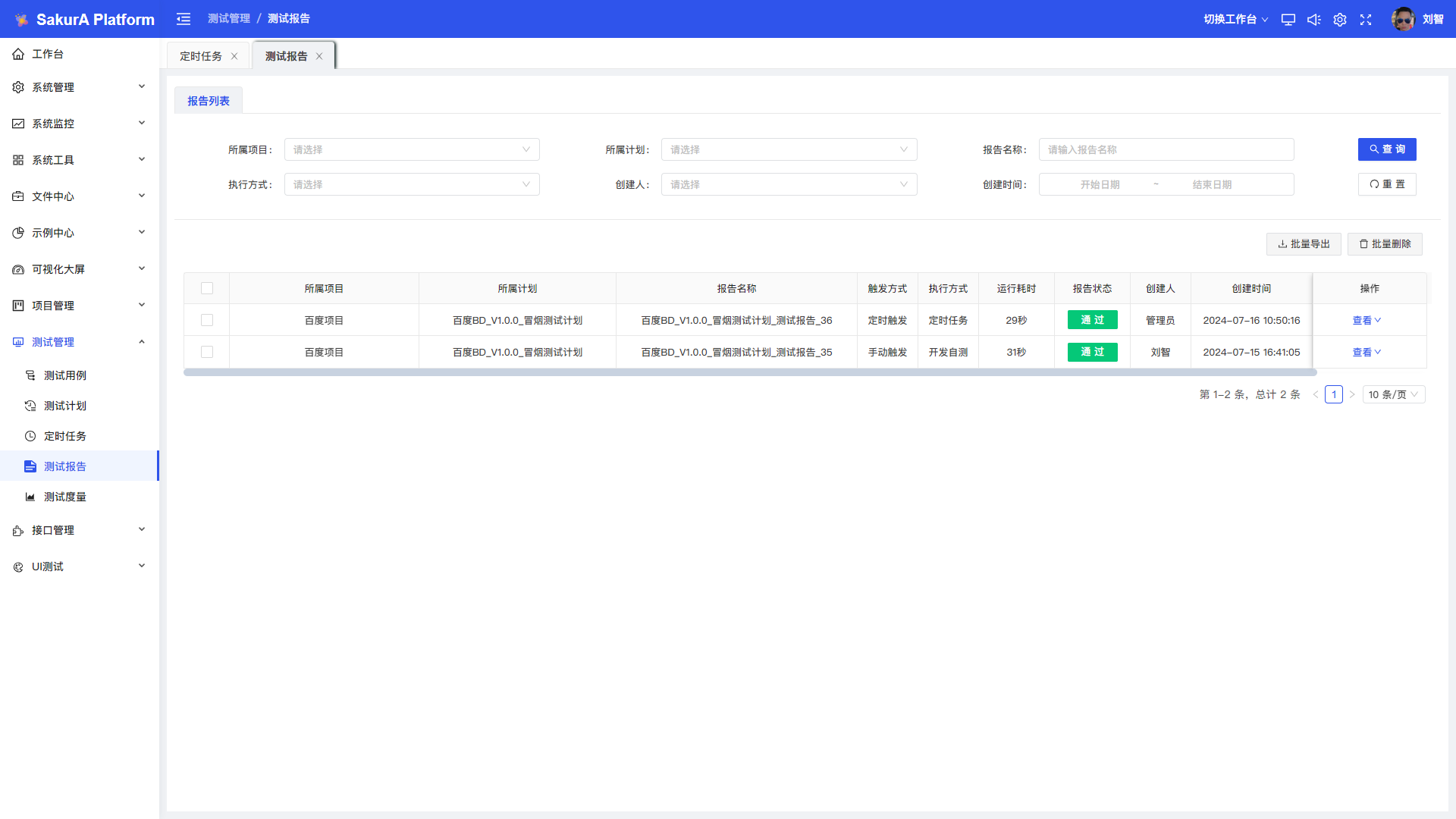
未找到相关的 Issues 进行评论
请联系 @hagyao520 初始化创建